メッセージAppでグループトークする方法
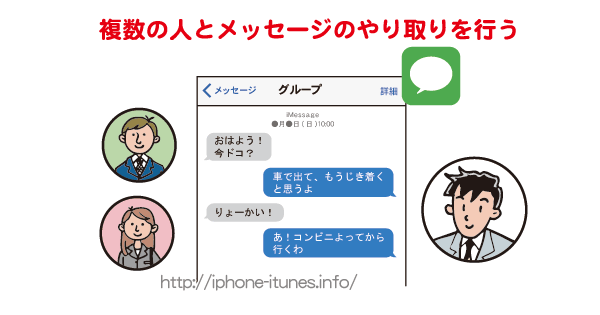
iPhoneのメッセージappで複数の人とグループチャットする手順
ホーム画面の[メッセージ]アイコンをタップしてアプリを起動します。
![]()
右上のボタンをタップすると新規メッセージが立ち上がります。
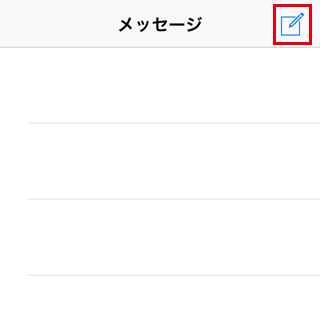
[+]ボタンをタップすると連絡先が参照されます。

メッセージを送りたい相手を選び
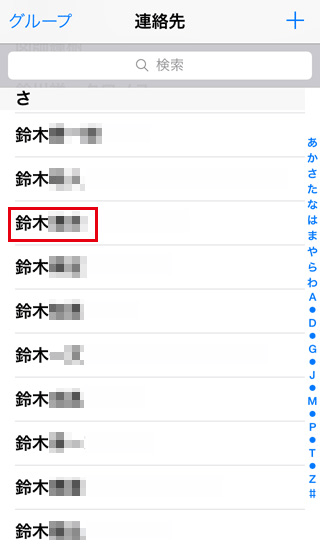
相手の連絡先(SMSの場合は電話番号、MMSやiMessageの場合は対象アドレス)を選択。
SMS,MMS,iMessageの違い
![[+]を押下して更にグループチャットしたい相手を選択](https://iphone-itunes.info/wp-content/uploads/2016/01/007_11_05.png)
[+]を押下して更にグループチャットしたい相手を選択します。

複数の人を選択してメッセージを送信すると

自分の発言は右に、他の人の発言は左に
左側の発言は誰がしたものか分かるように発言フキダシの上に名前が記載されます。
相手の連絡先に写真を登録して見やすくする
グループチャット中に小さく名前が記載されるだけでは発言者が分かりにくいとかんじた場合、以下の方法で少し視覚的に分かりやすくする事ができます。
ホーム画面から[連絡先]を起動
![]()
グループチャットの対象者の画面を開き[編集]
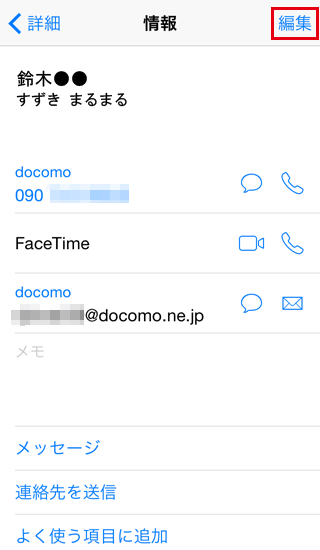
[写真を追加]をタップ
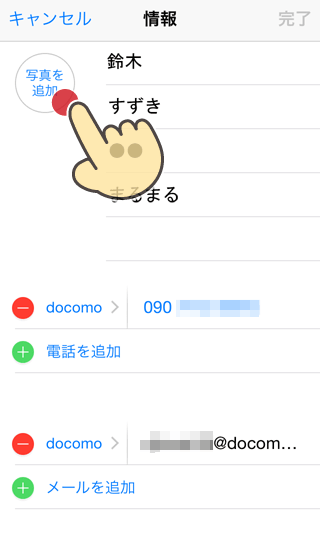
相手が近くに居れば[写真を撮る]でもいいですが、通常は[写真を選択]
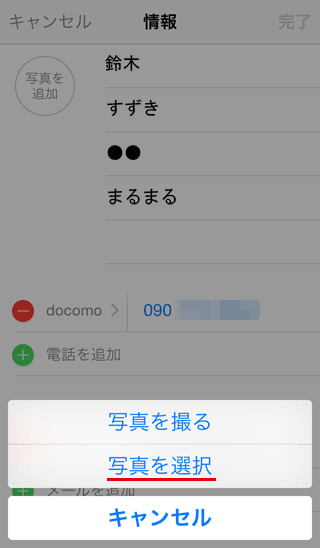
現在、iPhoneの中にある写真の一覧が表示されているので適宜選択し
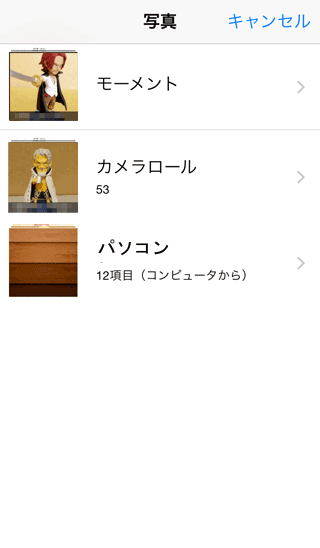
写真を選びます。
グループチャットの画面では写真はかなり小さく表示されます。
背景色などの色味がかなり異なるものを選んだ方が分かりやすいかもしれません。
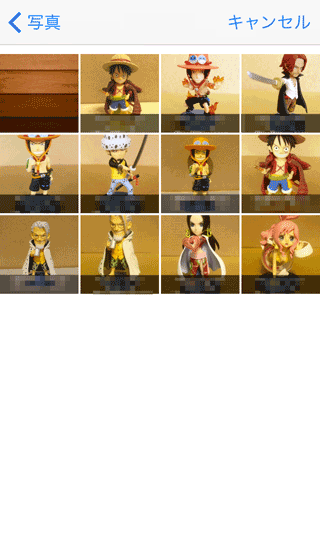
写真を選んだら1 拡大/縮小/移動などトリミングし、2 [選択]します。

連絡先に写真が登録されるとiPhoneのグループチャットが以下のようなイメージになります。

iPhoneのメッセージappのグループチャットに招待
※1対1のトークから他の人を招待してグループチャットに移行はできないようです。(2115年1月現在)
グループチャット画面の右上、[詳細]をタップ
![グループチャット画面の右上、[詳細]をタップ](https://iphone-itunes.info/wp-content/uploads/2016/01/007_11_15.png)
[+ 連絡先を追加]を選択
![[+ 連絡先を追加]を選択](https://iphone-itunes.info/wp-content/uploads/2016/01/007_11_16.png)
連絡先から招待したい人を選択
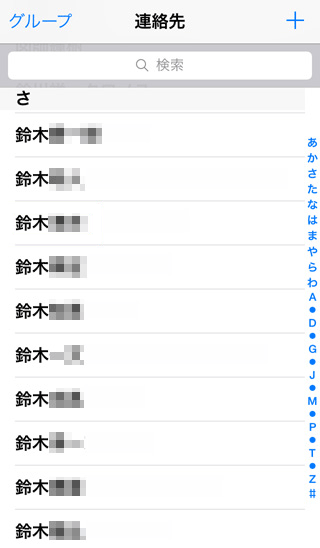
自分を含め、他のグループの人にも招待された事が告知されます。
※招待された人は、招待された時点からのチャット内容しか閲覧できません。
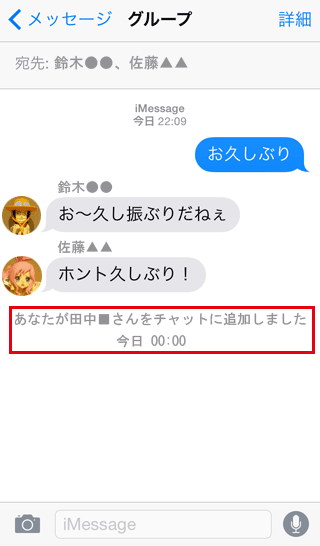
メッセージ一覧表示時に見やすいようにグループ名をつける
グループチャットはメッセージ一覧表示時はグループの各自の(連絡先に登録された)名前で表示されます。
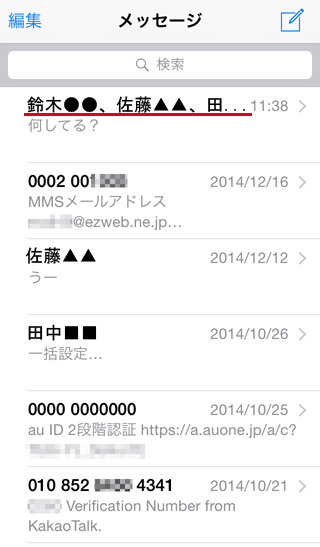
iPhoneのメッセージAppではグループに名前を付けて管理する事ができます。
グループチャット画面上部にある[詳細]をタップ
![グループチャット画面上部にある[詳細]をタップ](https://iphone-itunes.info/wp-content/uploads/2016/01/007_11_15.png)
詳細画面で上から下にスワイプすると[グループ名]欄が現れます。
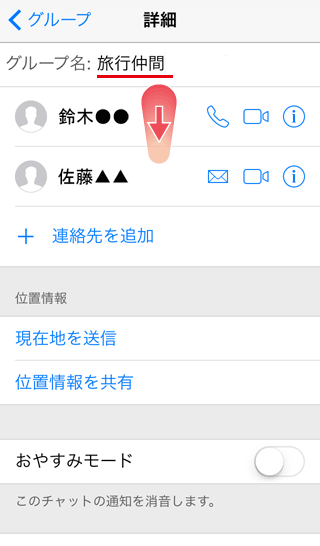
適宜名前を付ければ以下のように、一覧表示中でも分かりやすくなります。
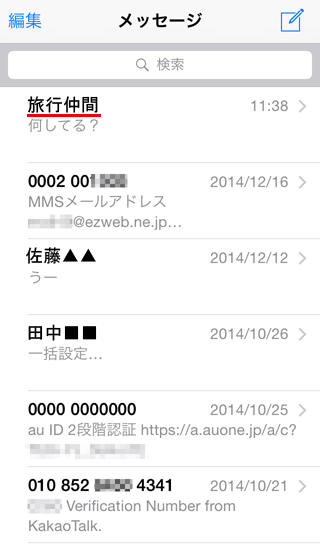
グループの中の誰かがグループ名をつければ、そのまま全員のグループ名表記が反映されます。、
グループチャットを抜ける方法
グループチャットは抜ける事ができます。
グループチャットから離脱するには、グループチャット画面の右上[詳細]をタップし、詳細画面の最下部[このチャットを離れる]を選択します。
![グループチャットから離脱する場合[このチャットを離れる]を選択](https://iphone-itunes.info/wp-content/uploads/2016/01/007_11_21.png)
グループチャットを抜けると他のメンバーにも通知されます。



iPhoneでメッセージアプリを使用しています。複数人トークが出来ず困っております。送信する際は複数人の宛先を選択するので送れますが、受信はなぜか1:1のトークに変わってしまいます。従って複数人トークになりません。複数人トーク(送受信)の方法をご教示ください。
メッセージアプリにはSMS、MMS、iMessageの3つの種類のメッセージの送受信ができます。
そのうちiMessageだけがグループトークに対応しているので、送った相手のメッセージがSMSかMMSになっている可能性があります。
メッセージappのSMSとMMSとiMessageの違いについて